Comment configurer et utiliser QuFTP Service ?
- À propos de QuFTP Service
- Gestion des paramètres utilisateur
- Gestion des paramètres de groupe d'utilisateurs
- Gestion des autorisations des dossiers partagés
- Gestion des règles de QuFTP Service
- Gestion des connexions à distance FTP
- Surveillance des paramètres de QuFTP Service
À propos de QuFTP Service
QuFTP Service est une application FTP (File Transfer Protocol) intégrée qui permet aux administrateurs système d'ajouter et de gérer plusieurs utilisateurs et groupes d'utilisateurs FTP, d'attribuer des autorisations aux dossiers locaux et distants et de partager des fichiers locaux et montés à distance sur les réseaux.
Configuration des paramètres du serveur FTP
Configurez les serveur FTP pour transférer en toute sécurité des fichiers sur le réseau à l'aide des protocoles Secure Sockets Layer (SSL) et Transport Layer Security (TLS), et gérez l'accès des utilisateurs aux fonctions FTP. Vous pouvez également définir la bande passante et les limitations de connexion pour les comptes d'utilisateurs et activer le FTP passif pour permettre aux clients FTP d'établir des connexions de données.
Configuration des paramètres du serveur FTP général
- Ouvrez QuFTP Service.
- Accédez à Serveur FTP > Système > Général.
- Sélectionnez Activer le serveur FTP.
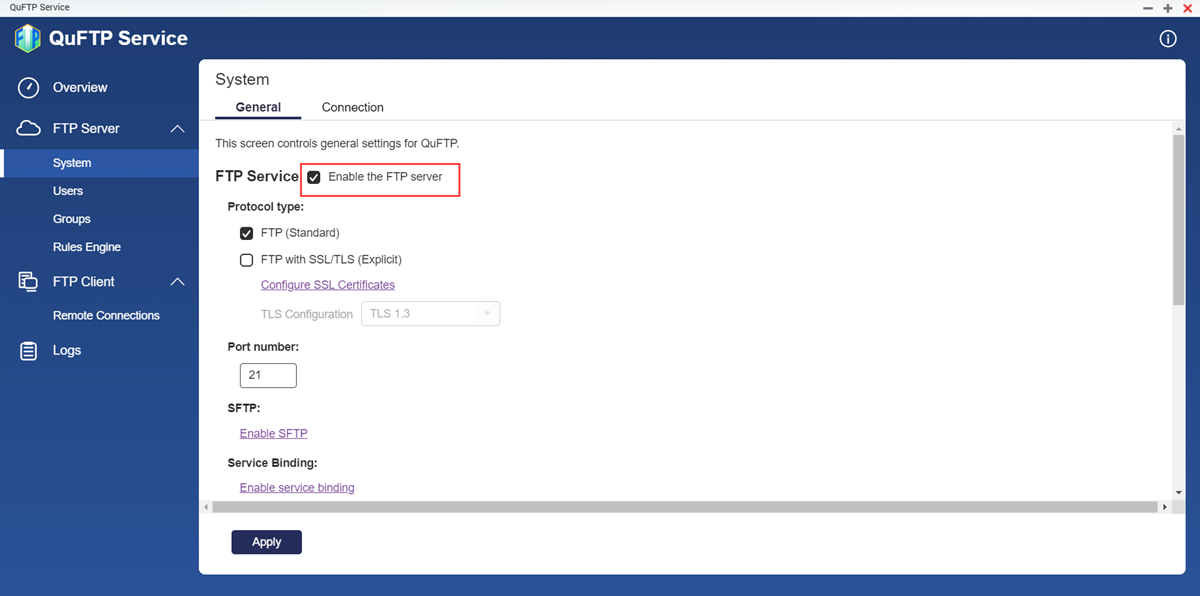
- Configurez les paramètres du protocole FTP.
- FTP (Standard) : Permet d'utiliser FTP avec la fonction SSL/TLS implicite. Le serveur utilise le port 21 pour les services sécurisés et non sécurisés.RemarqueFTP (Standard) est activé par défaut.
- FTP avec SSL/TLS (Explicite) : Permet d'utiliser FTP avec la fonctionnalité SSL/TLS explicite. Une fois la connexion établie, le serveur utilise les certificats SSL configurés et la configuration TLS sélectionnée pour sécuriser la connexion.
- FTP (Standard) : Permet d'utiliser FTP avec la fonction SSL/TLS implicite. Le serveur utilise le port 21 pour les services sécurisés et non sécurisés.
- Configurez le FTP avec des paramètres SSL/TLS explicites.
- Cliquez sur Configurer les certificats SSL pour mettre à jour le certificat SSL.ConseilPour configurer les certificats SSL, consultez la section Installation du certificat SSL du Guide de l'utilisateur QTS.
- Sélectionnez la version du protocole TLS.ImportantAvant de sélectionner TLS 1.2 ou version ultérieure, assurez-vous que tous les clients FTP prennent en charge TLS 1.2.
- Cliquez sur Configurer les certificats SSL pour mettre à jour le certificat SSL.
- Spécifiez le numéro du port FTP.RemarquePar défaut, les communications FTP utilisent le port 21.
- Configurez les paramètres SFTP et de liaison de service.
Paramètre Action utilisateur Activer SFTP Pour configurer SFTP, voir la section Telnet/SSH du Guide de l'utilisateur de QTS. Activer la liaison de service Pour configurer la liaison de service, consultez la section de configuration de liaison de service du Guide de l'utilisateur QTS. - Configurez les paramètres du serveur FTP.
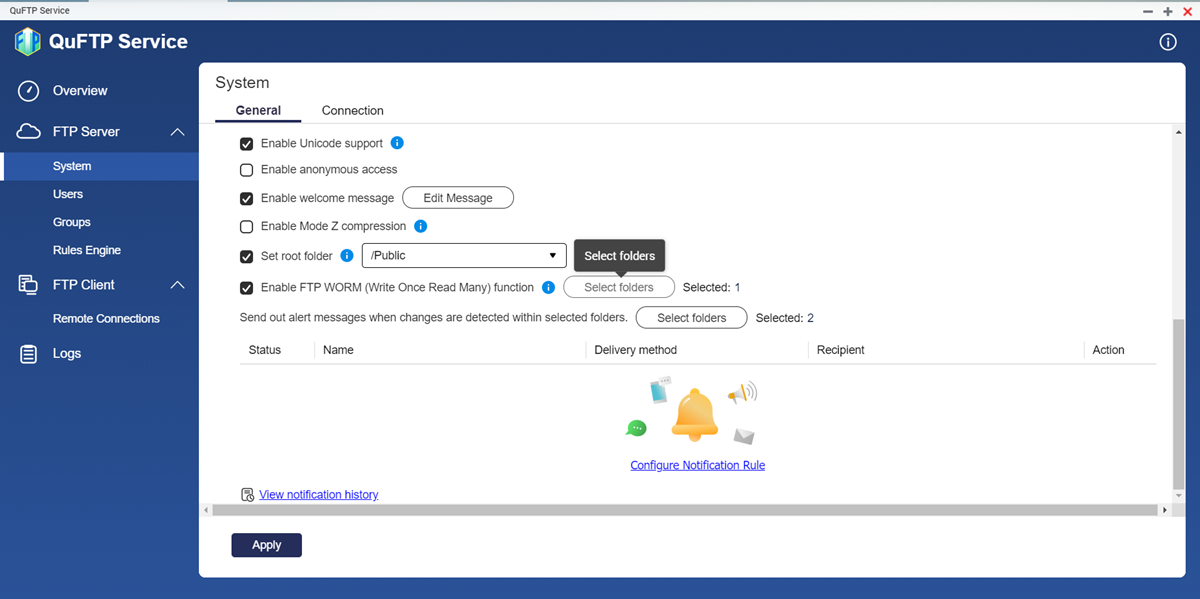
Paramètre Action utilisateur Activer la prise en charge d'Unicode Activez pour permettre au serveur FTP de prendre en charge le codage de caractères UTF-8 pendant le transfert de fichiers. Activer l'accès anonyme Activez pour permettre aux utilisateurs d'accéder au service sans avoir besoin de se connecter. RemarqueQNAP ne recommande pas d’utiliser le FTP anonyme. L'activation de cette fonction permet à tout utilisateur d'accéder au service FTP sans identification et pourrait présenter un risque de sécurité.Activer le message d'accueil Activez pour spécifier un message qui s'affiche lorsque les clients FTP se connectent. - Cliquez sur Éditer le message.
- Spécifiez le message de bienvenue.
- Cliquez sur Appliquer.
Activer la compression en mode Z Activez pour permettre aux clients FTP d'utiliser la bibliothèque logicielle zlib pour compresser les transferts de données. Définir le dossier racine Activez pour sélectionner le répertoire FTP par défaut pour les clients FTP. ImportantPour utiliser cette fonctionnalité, vous devez d'abord fournir un accès au dossier racine à tous les clients FTP dans Utilisateurs > Modifier l'autorisation du dossier partagé.
Vous pouvez également activer l'accès au dossier racine dans Panneau de configuration > Privilège > Dossiers partagés.Activer la fonction FTP WORM (Write Once Read Many) Activer pour implémenter les autorisations WORM sur les dossiers spécifiés. - Cliquez sur Sélectionner les dossiers.
La fenêtre Sélectionner les dossiers WORM (Write Once Ready Many) s'affiche.
- Sélectionnez les dossiers.
- Cliquez sur Appliquer.
RemarqueLes dossiers WORM ne peuvent pas être effacés ou modifiés par les utilisateurs FTP. - Configurez les notifications d'alerte pour les dossiers sélectionnés.
- À côté de Envoyer des messages d'alerte lorsque des modifications sont détectées dans les dossiers sélectionnés, cliquez sur Sélectionner des dossiers.
La fenêtre Sélectionner les dossiers à surveiller apparaît.
- Sélectionnez les dossiers du volume local.
Le chemin du dossier apparaît dans le panneau de droite.
ConseilCliquez sur pour supprimer le dossier sélectionné.
pour supprimer le dossier sélectionné. - Spécifiez l'intervalle de temps pour envoyer des alertes.
- Cliquez sur Appliquer.
- Cliquez sur Configurer la règle de notification.
Le Centre de notifications s’ouvre et la fenêtre Créer une règle de notification d'événement apparaît.
- À côté de Envoyer des messages d'alerte lorsque des modifications sont détectées dans les dossiers sélectionnés, cliquez sur Sélectionner des dossiers.
- Cliquez sur Appliquer.
QuFTP Service applique les paramètres et redémarre.
Configuration des paramètres de connexion au serveur FTP
- Ouvrez QuFTP Service.
- Accédez à Serveur FTP > Système > Connexion.

- Configurez les limitations de connexion FTP.
- Spécifiez le nombre maximum de connexions FTP autorisées.
- Spécifiez le nombre maximal de connexions par utilisateur FTP.
- Configurer les limitations de vitesse FTP.
Paramètre Action utilisateur Limitations des transferts FTP - Cliquez sur Activer les limitations du transfert FTP.
Les paramètres de bande passante FTP deviennent accessibles. - Spécifiez le débit maximal de téléversement.
- Spécifiez le débit maximal de téléchargement.
Limitations de vitesse - Cliquez sur Activer la limitation de vitesse pour les utilisateurs et les groupes.
Les réglages de limitation de vitesse deviennent accessibles. - Cliquez sur Limites de vitesse.
La fenêtre Limites de vitesse apparaît. - Sélectionnez le type de client FTP.
- Sous Actif, cochez la case de l'utilisateur ou du groupe d'utilisateurs.
- Indiquez le débit maximal en amont et en aval.
- Cliquez sur Appliquer.
- Cliquez sur Activer les limitations du transfert FTP.
- Configurez les paramètres du FTP passif.Remarque
- Le paramètre Utiliser la plage de ports par défaut est activé par défaut.
- La plage de ports FTP passifs par défaut est 55536-56559.
- Sélectionnez Définir la plage de ports.
- Spécifiez la plage de port FTP passif entre 1025 et 65535.
- Sélectionnez Répondre avec une adresse IP externe pour une demande de connexion FTP passive.RemarqueSpécifiez une adresse IP externe uniquement lorsque le serveur FTP est derrière la configuration NAT.
- Spécifiez l'adresse IP externe.
- Cliquez sur Appliquer.
QuFTP Service applique les paramètres.
Gestion des paramètres utilisateur
Un compte FTP permet aux utilisateurs d'accéder aux fichiers de votre appareil via FTP. Vous pouvez créer plusieurs utilisateurs et également configurer un accès sélectif aux répertoires dans le domaine de l'appareil. Un utilisateur FTP peut accéder à différents répertoires FTP en étant membre de plusieurs groupes d'utilisateurs. Le compte d'utilisateur admin est le compte utilisateur FTP par défaut. Il peut configurer les paramètres, créer des utilisateurs et installer des applications.
- Vous ne pouvez pas supprimer le compte d'utilisateur par défaut.
- Les utilisateurs peuvent accéder aux répertoires FTP uniquement si le serveur FTP est activé dans QuFTP Service et que le privilège FTP est activé dans Utilisateurs. Pour plus de détails, voir :
- Les utilisateurs FTP ne partagent pas les mêmes privilèges qu'un utilisateur QNAP local. Les utilisateurs FTP ne bénéficient pas de privilèges d'application ou de service dans QuFTP Service.
- Les privilèges FTP sont automatiquement activés pour tous les utilisateurs FTP.
- Allez dans Serveur FTP > Utilisateurs.
La page Utilisateurs apparaît. - Configurer les paramètres.
Tâche Action utilisateur Créer un utilisateur FTP - Allez dans Serveur FTP > Utilisateurs.
- Cliquez sur Créer > Créer un utilisateur FTP.
La fenêtre Créer un utilisateur FTP apparaît. - Configurez les paramètres utilisateur FTP.
Les paramètres utilisateur FTP sont identiques aux paramètres utilisateur local QTS. Pour configurer les paramètres utilisateur FTP, consultez la section Création d'utilisateurs locaux du Guide de l'utilisateur QTS.
ImportantLes utilisateurs FTP ne peuvent accéder qu'à l'application du serveur FTP. Tous les autres privilèges d'application sont bloqués.
Pour accorder l'accès à d'autres applications, accédez à Panneau de configuration > Privilège > Utilisateurs > Modifier le privilège d'application.Créer plusieurs utilisateurs - Allez dans Serveur FTP > Utilisateurs.
- Cliquez sur Créer > Créer plusieurs utilisateurs.
- Configurer les paramètres d'utilisateurs multiples.
Pour configurer les paramètres d'utilisateurs multiples, consultez la section de création d'utilisateurs multiples du Guide de l'utilisateur QTS.
Importer des utilisateurs - Allez dans Serveur FTP > Utilisateurs.
- Cliquez sur Créer > Importer en lot des utilisateurs FTP.
- Sélectionnez Importer les paramètres d’utilisateurs et de groupes d’utilisateurs.
- Configurer les paramètres d'importation d'utilisateurs.
Pour importer des paramètres d'utilisateurs et de groupes d'utilisateurs, consultez la section d'importation d'utilisateurs du Guide de l'utilisateur QTS.
Exporter des utilisateurs - Allez dans Serveur FTP > Utilisateurs.
- Cliquez sur Créer > Importer en lot des utilisateurs FTP.
- Sélectionnez Exporter les paramètres d’utilisateurs et de groupes d’utilisateurs.
- Cliquez sur Suivant.
QuFTP Service exporte l'utilisateur et les paramètres utilisateur vers le périphérique local au format BIN.
Modification des paramètres du compte utilisateur
- Allez dans Serveur FTP > Utilisateurs.
La page Utilisateurs apparaît.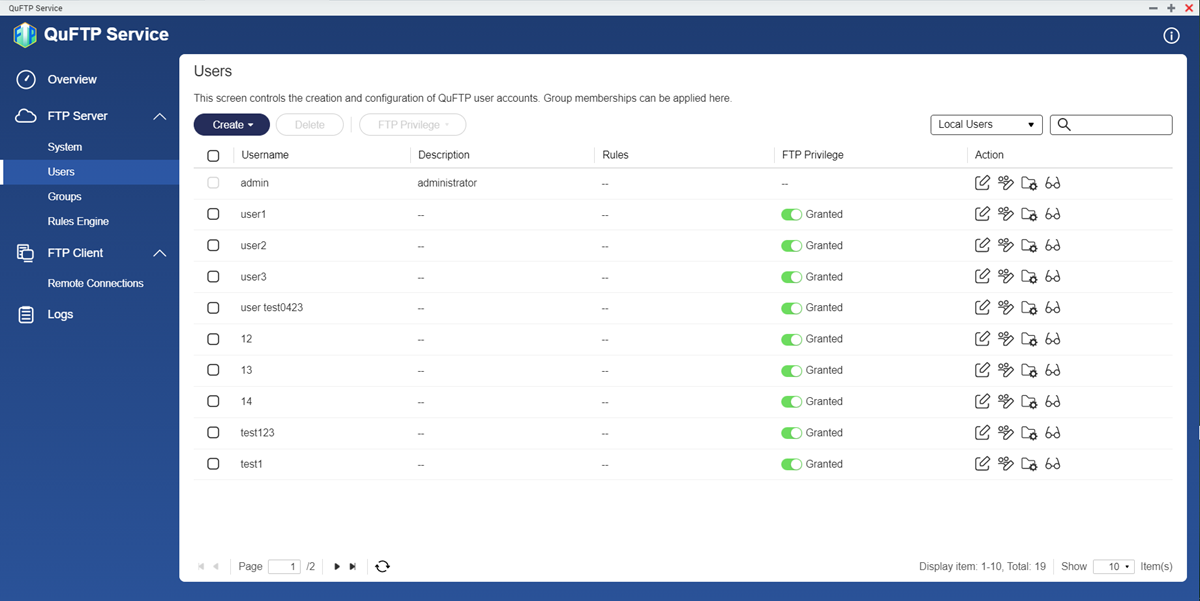
- Identifier un utilisateur.
- Sous Action, cliquez sur
 .
.
La fenêtre Editer le profil du compte apparaît.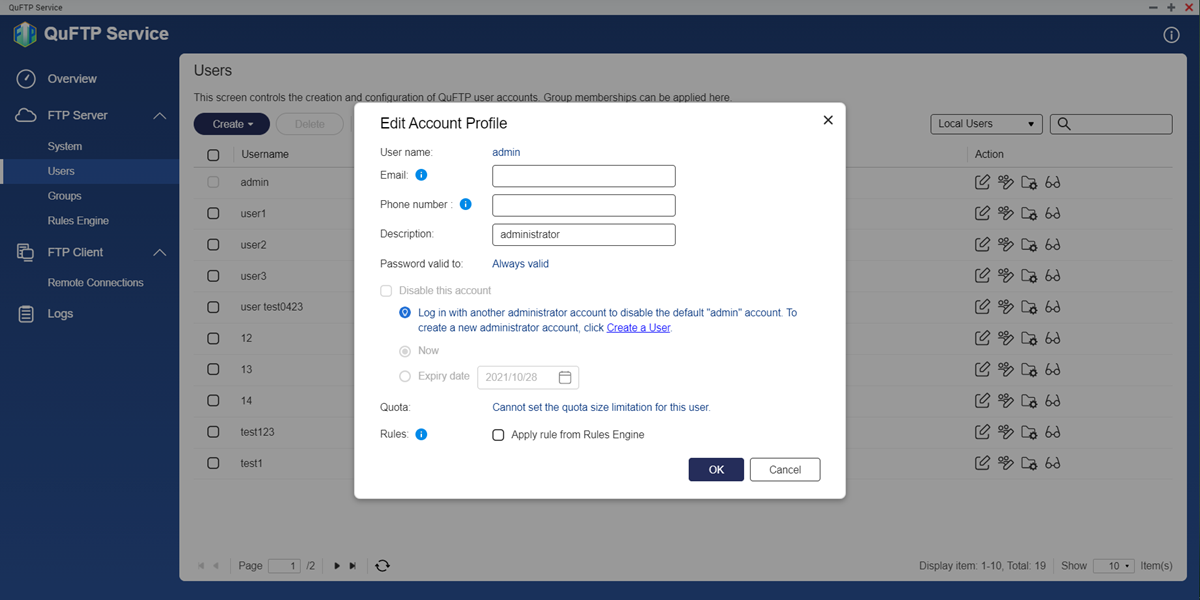
- Facultatif : Spécifiez l’adresse e-mail et le numéro de téléphone.
- Saisissez une description de l'utilisateur (50 caractères maximum).
- Modifier les paramètres.RemarqueLa fenêtre Editer le profil du compte fournit les paramètres suivants qui ne sont pas inclus dans la fenêtre Créer un utilisateur FTP.
Paramètre Description Interdire l'utilisateur de changer de mot de passe Choisissez d'empêcher l'utilisateur de changer le mot de passe. Désactiver ce compte Sélectionnez cette option pour désactiver le compte d'utilisateur. Vous pouvez choisir de désactiver le compte maintenant ou de spécifier une date d'expiration. - Attribuez des règles FTP au compte utilisateur.
- Activez Appliquer la règle à partir du moteur de règles.
- Sélectionnez la règle FTP dans la liste déroulante.RemarquePour créer une nouvelle règle FTP, consultez Création d'une règle FTP .
- Cliquez sur OK.
QuFTP Service met à jour les informations du compte utilisateur.
Affectation de groupes d'utilisateurs à un utilisateur
Vous pouvez affecter plusieurs groupes d'utilisateurs à un compte d'utilisateur pour un meilleur accès aux fichiers.
- Allez dans Serveur FTP > Utilisateurs.
La page Utilisateurs apparaît. - Identifier un utilisateur.
- Cliquez sur
 .
.
La fenêtre Éditer le groupe d'utilisateurs apparaît.
- Sélectionnez les groupes d’utilisateurs.
- Cliquez sur Appliquer.
QuFTP Service attribue les groupes d'utilisateurs sélectionnés à l'utilisateur.
Supprimer un utilisateur
- Allez dans Serveur FTP > Utilisateurs.
La page Utilisateurs apparaît. - Identifier un utilisateur.
- À côté du nom d'utilisateur, cliquez sur
 .
. - Cliquez sur Supprimer.
Un message de confirmation apparaît.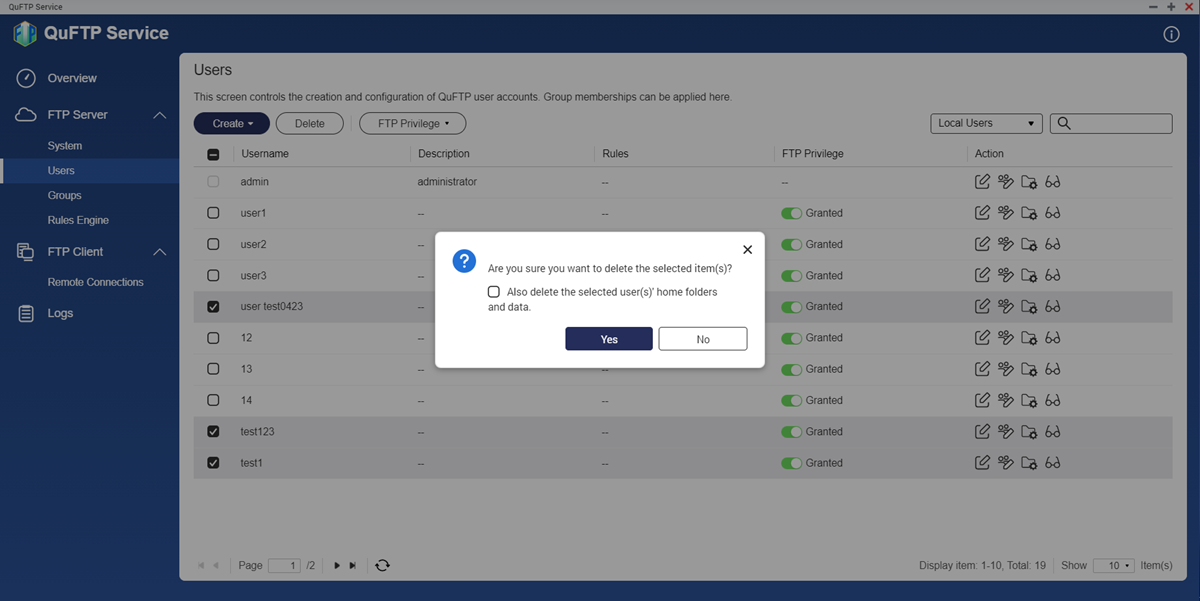
- Cliquez sur OK.
QuFTP Service supprime les utilisateurs sélectionnés.
Gestion des privilèges des utilisateurs FTP
- Allez dans Serveur FTP > Utilisateurs.
La page Utilisateurs apparaît. - Sélectionnez une méthode pour modifier l'accès FTP.
- À côté du nom d'utilisateur, cliquez sur
 .
. - Cliquez sur Privilège FTP.
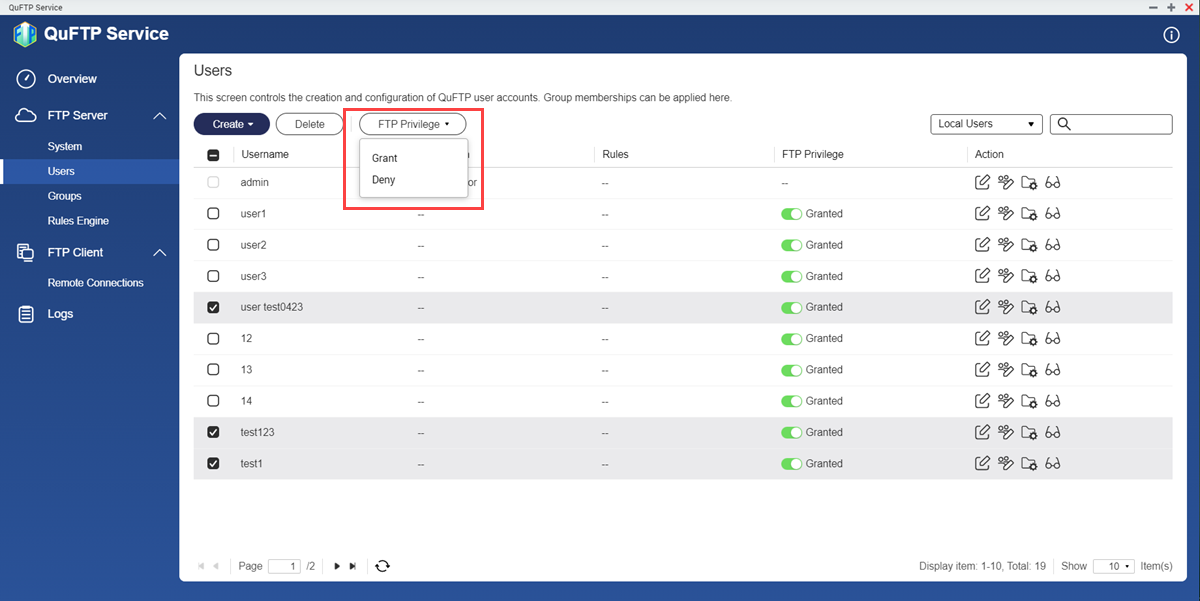
- Modifiez l'accès FTP pour les utilisateurs sélectionnés.
- Autoriser : Sélectionnez pour activer le privilège FTP
- Refuser : Sélectionnez pour désactiver le privilège FTP
- Identifiez un utilisateur FTP à configurer.
- Modifiez l'accès FTP pour l'utilisateur.
 : Cliquez pour fournir un accès FTP à l'utilisateur
: Cliquez pour fournir un accès FTP à l'utilisateur : Cliquez pour refuser l'accès FTP à l'utilisateur
: Cliquez pour refuser l'accès FTP à l'utilisateur
- À côté du nom d'utilisateur, cliquez sur
QuFTP Service met à jour le privilège FTP.
Gestion des paramètres de groupe d'utilisateurs
Les groupes d'utilisateurs vous permettent d'attribuer des autorisations et de contrôler l'accès à plusieurs comptes d'utilisateurs simultanément.
- Les groupes d'utilisateurs peuvent accéder aux répertoires FTP uniquement si le serveur FTP est activé dans QuFTP Service. Pour des détails, consultez Configurer les paramètres généraux du serveur FTP.
- Les groupes d'utilisateurs ne partagent pas les mêmes privilèges que les groupes d'utilisateurs locaux de QNAP. Les utilisateurs FTP ne bénéficient pas de privilèges d'application et de service dans QuFTP Service.
QuFTP Service propose deux groupes d'utilisateurs par défaut.
| Groupe d'utilisateurs | Description |
|---|---|
| administrateurs | Les utilisateurs de ce groupe peuvent configurer les paramètres, créer des utilisateurs et installer des applications. Vous ne pouvez pas supprimer ce groupe. |
| everyone | Les utilisateurs de ce groupe peuvent uniquement afficher et modifier les fichiers. Ce groupe contient tous les comptes d'utilisateurs FTP locaux et peut être utilisé pour accorder des autorisations de dossier partagé à tous les comptes d'utilisateurs FTP locaux. Vous ne pouvez pas supprimer ce groupe. |
Créer un groupe d’utilisateurs
- Allez dans Serveur FTP > Groupes.
La page Groupes apparaît. - Cliquez sur Créer.
La fenêtre Créer un groupe d'utilisateurs FTP apparaît.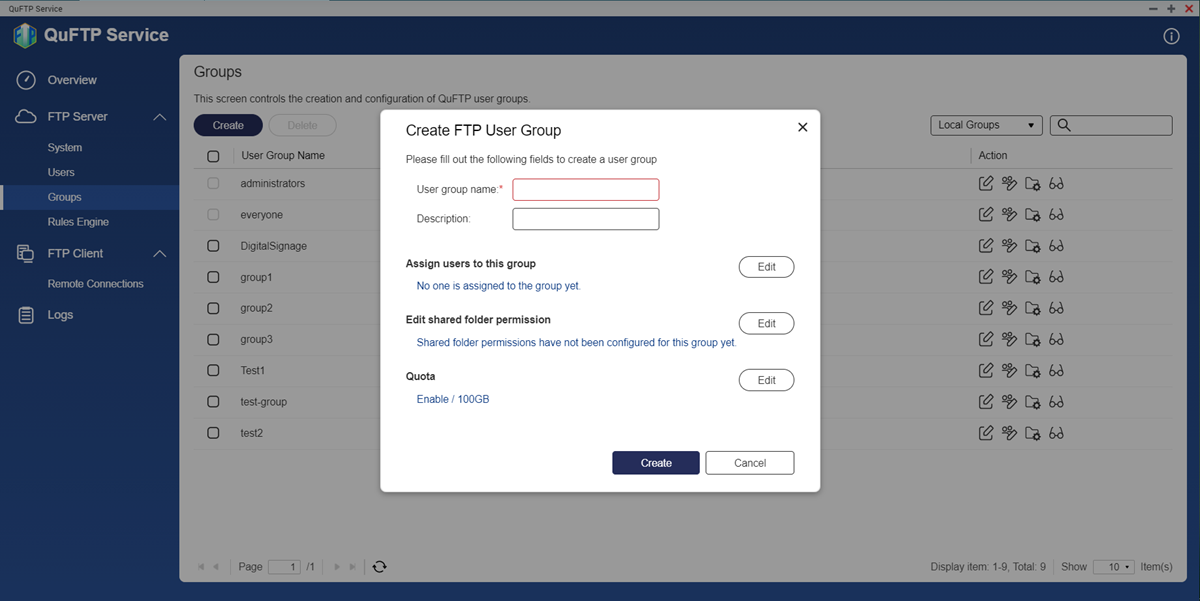
- Spécifiez le Nom du groupe d’utilisateurs.
Exigences de nom :- Longueur : 1-128 caractères
- Caractères valides : A–Z, a–z, 0–9
- Langues multi-octets valides : Chinois, japonais, coréen, russe
- Caractères spéciaux valides : Trait d'union (-)
- Facultatif : Spécifiez une description comprenant au maximum 128 caractères.
- Facultatif : Ajouter des utilisateurs au groupe d'utilisateurs.
- Sous Affecter des utilisateurs à ce groupe, cliquez sur Modifier.
- Sélectionnez les autorisations pour chaque dossier partagé.
- Facultatif : Spécifiez les autorisations de dossier partagé pour le groupe d’utilisateurs.
- Sous Modifier les autorisations du dossier partagé, cliquez sur Modifier.
- Sélectionnez les autorisations pour chaque dossier partagé.
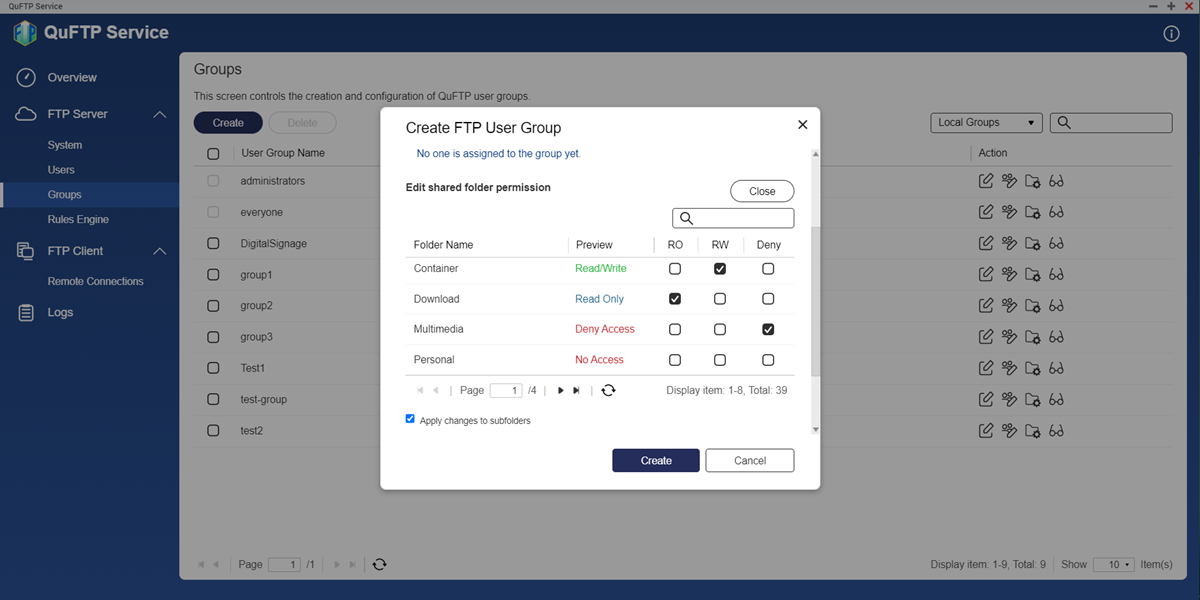
- Cliquez sur Créer.
QuFTP Service crée le groupe d'utilisateurs.
Modification des paramètres de groupe d'utilisateurs
- Allez dans Serveur FTP > Groupes.
La page Groupes apparaît. - Identifier un groupe d'utilisateurs.
- Sous Action, cliquez sur
 .
.
La fenêtre Modifier les détails du groupe apparaît.
- Spécifiez une description d'utilisateur comportant au maximum 128 caractères.
- Attribuez des règles FTP au groupe d'utilisateurs.
- Activez Appliquer la règle à partir du moteur de règles.
- Sélectionnez une règle FTP dans la liste déroulante.RemarquePour créer une nouvelle règle FTP, consultez Création d'une règle FTP .
- Cliquez sur Appliquer.
QuFTP Service met à jour les informations du groupe d'utilisateurs.
Ajout d'un utilisateur FTP à un groupe d'utilisateurs
- Allez dans Serveur FTP > Groupes.
La page Groupes apparaît. - Identifier un groupe d'utilisateurs.
- Sous Action, cliquez sur
 .
.
La fenêtre Modifier les détails du groupe apparaît.
- Sélectionnez les utilisateurs FTP.
- Cliquez sur Appliquer.
QuFTP Service ajoute les utilisateurs sélectionnés au groupe d'utilisateurs.
Supprimer un groupe d’utilisateurs
- Allez dans Serveur FTP > Groupes.
La page Groupes apparaît. - Identifier un groupe d'utilisateurs.
- À côté du nom d'utilisateur, cliquez sur
 .
. - Cliquez sur Supprimer.
Un message de confirmation apparaît. - Cliquez sur OK.
QuFTP Service supprime le groupe d'utilisateurs.
Gestion des autorisations des dossiers partagés
Vous pouvez attribuer des autorisations d'accès aux dossiers partagés pour les utilisateurs et les groupes d'utilisateurs.
| Autorisation | Description |
|---|---|
| Lecture seule (LS) | L'utilisateur ou le groupe d'utilisateurs FTP peut afficher les fichiers dans le dossier partagé. |
| Lecture/écriture (L/E) | L'utilisateur ou le groupe d'utilisateurs FTP peut ajouter, supprimer, modifier et afficher des fichiers dans le dossier partagé. Remarque Si un utilisateur FTP crée un lien partagé vers un dossier pour lequel il n’a plus les autorisations L/E, les personnes qui utilisent ce lien partagé ne pourront pas accéder au dossier. |
| Refuser | L'utilisateur ou le groupe d'utilisateurs FTP ne peut pas accéder au dossier partagé. |
| Écriture FTP uniquement | L'utilisateur ou le groupe d'utilisateurs FTP peut ajouter et écraser des fichiers dans le dossier partagé. L'accès en lecture seule au contenu du dossier est autorisé et il est interdit aux utilisateurs et groupes d'utilisateurs FTP de lire ou de modifier le contenu du fichier. Important
|
Configurez des autorisations de dossier partagé pour les utilisateurs et groupes d'utilisateurs.
| Tâche | Action utilisateur |
|---|---|
| Modifier les autorisations utilisateur pour les dossiers partagés |
|
| Modifier les autorisations du groupe d'utilisateurs pour les dossiers partagés |
|
QuFTP Service met à jour les autorisations des dossiers partagés.
Gestion des règles de QuFTP Service
Vous pouvez configurer des règles pour le serveur FTP en contrôlant les heures pendant lesquelles le serveur est accessible, en ajoutant des filigranes numériques aux fichiers d'un dossier et en limitant l'accès des utilisateurs FTP uniquement au répertoire racine désigné.
Créer une règle FTP
- Allez dans Serveur FTP > Moteur de règles.
La page Moteur de règles apparaît. - Cliquez sur Créer.
La fenêtre Créer une règle apparaît.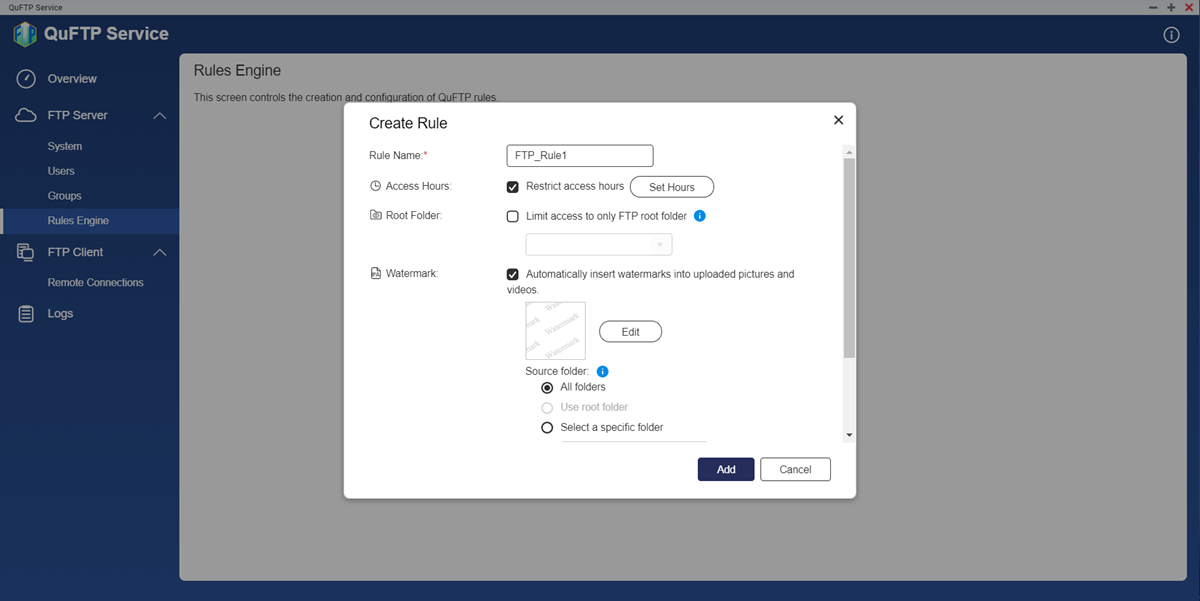
- Spécifiez le nom de la règle FTP.
- Facultatif : Configurez les heures d'accès au dossier FTP.
- Activez Restreindre les heures d'accès.
- Cliquez sur Définir la durée pour préciser un délai.
La fenêtre Heures d'accès apparaît.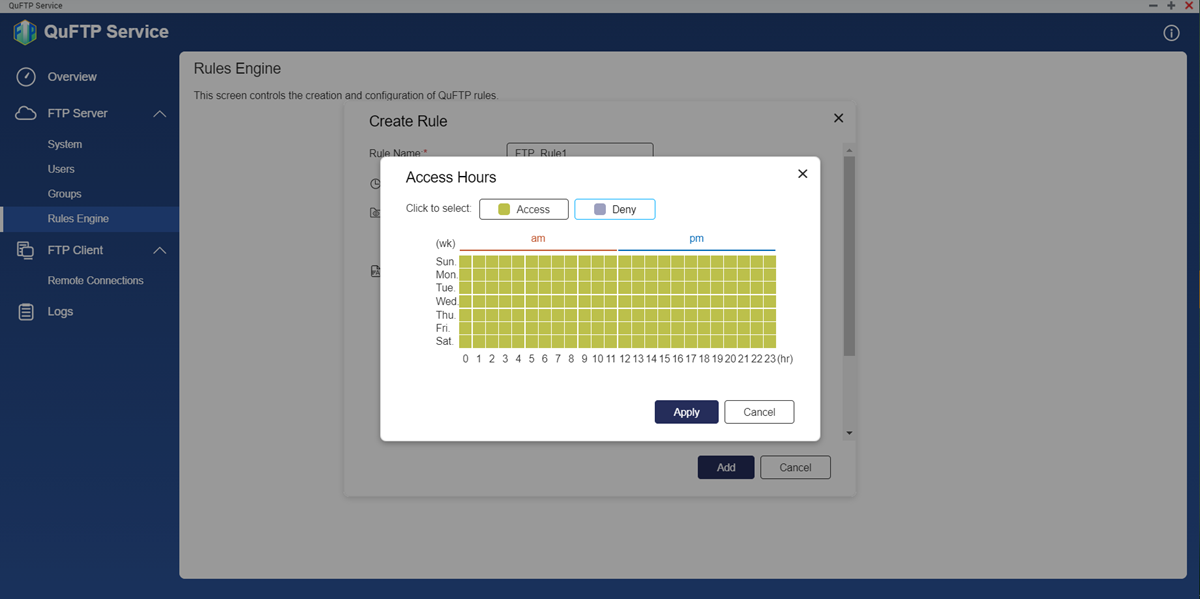
- Sélectionnez les heures pendant lesquelles les dossiers FTP sont inaccessibles.
 : Les dossiers FTP sont accessibles aux utilisateurs FTP.
: Les dossiers FTP sont accessibles aux utilisateurs FTP. : Les dossiers FTP ne sont pas accessibles aux utilisateurs FTP.
: Les dossiers FTP ne sont pas accessibles aux utilisateurs FTP.
- Cliquez sur Appliquer.
QuFTP Service applique la planification.
- Limitez l'accès à un dossier d'accès.
- Activez Limiter l'accès au dossier racine FTP uniquement.
- Sélectionner les dossiers racine.
- Configurez les paramètres du filigrane.
- Activez Insérer automatiquement des filigranes dans les images et vidéos téléversées.
Vous pouvez ajouter des filigranes numériques aux formats de fichiers suivants.Remarque- Afin d'ajouter des filigranes aux images dans QuFTP Service, assurez-vous que Multimedia Console et Video Station sont installés et activées sur votre appareil.
- Assurez-vous que le transcodage est activé dans Video Station. Pour activer le transcodage, accédez à Video Station > Transcodage.
File (fichier) Format Chipset graphique BMP, GIF (fichiers .gif non animés), JPEG, PNG, TGA, TIFF Média 3GP, ASF, AVI, DIVX, F4V, FLV, INSV, M2T, M2TS, M4V, MKV, MLV, MOD, MOV, MP2V, MP4, MPEG, MPV2, MTS, RM, RMP4, RMVB, TOD, WMV - Cliquez sur Modifier.
La fenêtre Paramètres de filigrane apparaît. - Sélectionnez une option de filigrane.
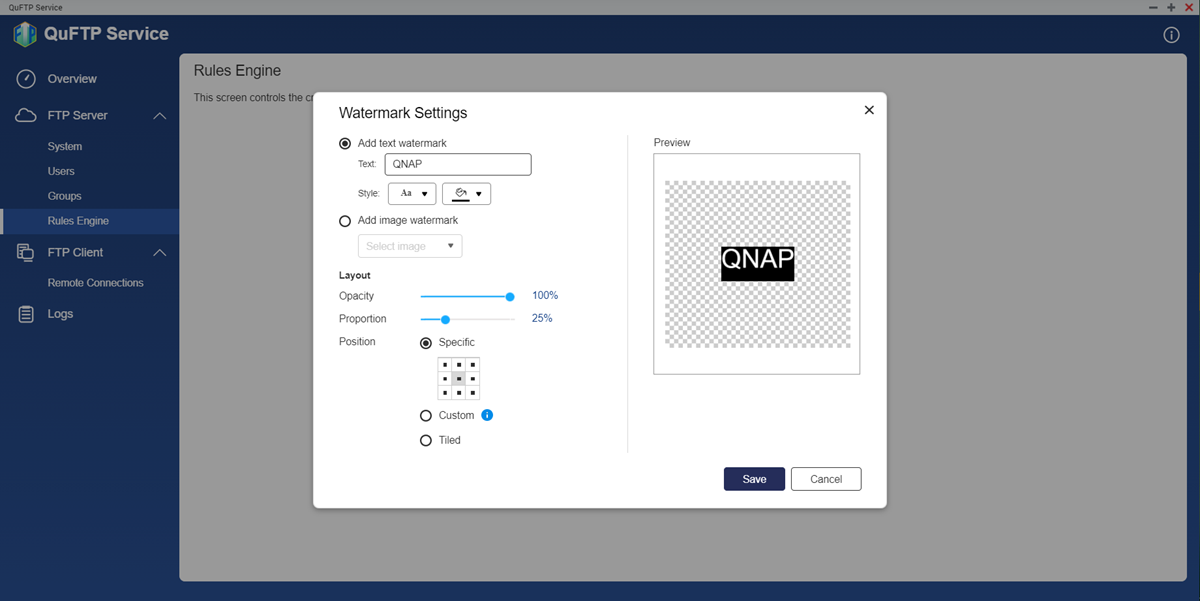
Paramètre Action utilisateur Ajouter un filigrane texte - Spécifiez le texte du filigrane.
- Sélectionnez la police et la couleur d'arrière-plan.
Ajouter un filigrane d'image - Cliquez sur Sélectionner une image.
- Faites votre choix parmi les options suivantes :
- Depuis le NAS
- Depuis votre ordinateur
- Sélectionnez l'image à partir du volume local du NAS ou de votre ordinateur.
- Cliquez sur Ouvrir.
L'image apparaît dans le volet d'aperçu.
Important- Vous pouvez utiliser les formats de fichiers suivants pour les filigranes numériques : BMP, GIF, JPG, PNG
- Taille maximale de fichier : 2 To
- Ajustez l'opacité du filigrane.
- Ajustez la proportion du filigrane.
- Spécifiez l'emplacement du filigrane.
Paramètre Description Spécifique Le filigrane est placé à l'une des positions prédéfinies Personnalisé Le filigrane est glissé et déposé à n'importe quel endroit du fichier En tuiles Le filigrane est répété horizontalement et verticalement - Cliquez sur Enregistrer.
QuFTP Service applique la planification. - Sélectionnez le dossier source pour appliquer les paramètres de filigrane.
- Sélectionnez le dossier de destination pour appliquer les paramètres de filigrane migrés.
- Activez Insérer automatiquement des filigranes dans les images et vidéos téléversées.
- Cliquez sur Add (ajouter).
QuFTP Service crée la règle FTP.
Suppression d'un utilisateur FTP
- Allez dans Serveur FTP > Moteur de règles. La page Moteur de règles apparaît.
- Identifiez une règle FTP.
- Cliquez sur
 à côté du nom de la règle.
à côté du nom de la règle. - Cliquez sur Supprimer.
Un message de confirmation apparaît. - Cliquez sur OK.
QuFTP Service supprime la règle FTP.
Définition des priorités des règles
Les règles FTP sont classées par ordre de priorité dans l'ordre dans lequel elles sont répertoriées ; vous pouvez modifier la priorité de la règle en ajustant l'ordre.
- Allez dans Serveur FTP > Moteur de règles. La page Moteur de règles apparaît.
- Identifiez une règle FTP.
- Configurez la priorité FTP.
Paramètre Action utilisateur 
Cliquez pour déplacer la règle vers le haut en priorité. 
Cliquez pour déplacer la règle vers le bas en priorité.
QuFTP Service applique automatiquement la priorité de la règle.
Gestion des connexions à distance FTP
QuFTP Service permet aux administrateurs système de créer et de gérer des répertoires FTP sur des serveurs distants.
Création d'une connexion à distance FTP
- Allez dans Client FTP > Connexions distantes.
La page Connexions à distance apparaît. - Cliquez sur Créer.
La fenêtre Créer un montage distant apparaît.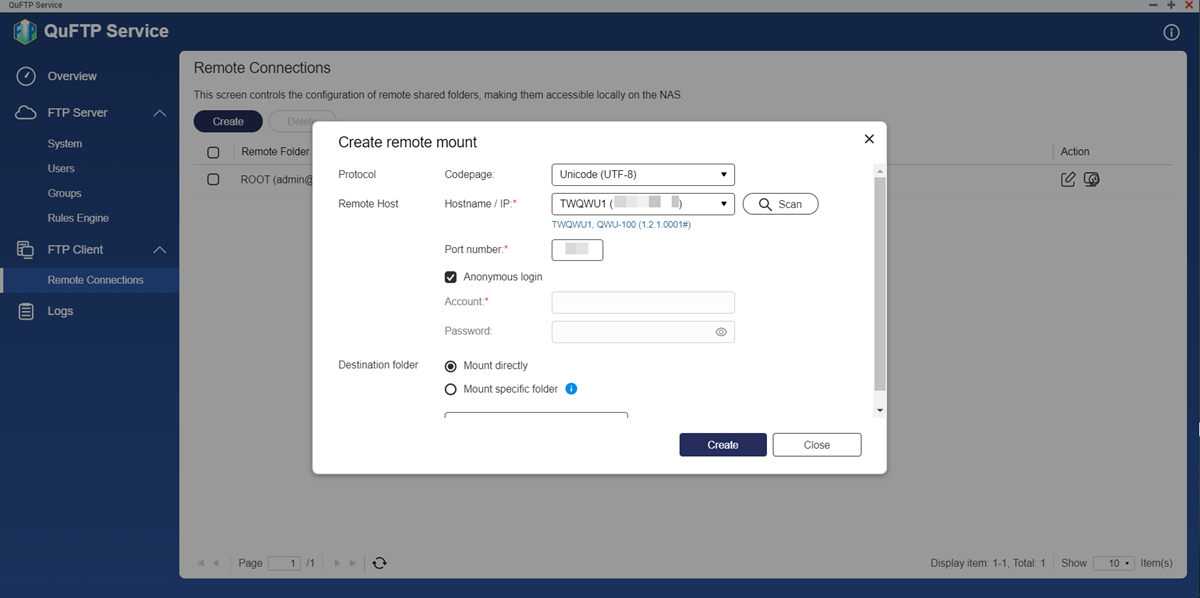
- Spécifiez la page de code de codage des caractères.
- Spécifiez un nom de domaine ou une adresse IP de l'hôte distant.
- Sélectionnez le nom de domaine ou l'adresse IP.
- Cliquez sur Analyser.
QuFTP Service analyse et met à jour le nom de domaine de l'hôte distant.
- Spécifiez un numéro de port.RemarqueLa valeur par défaut du port FTP est 21.
- Configurez les paramètres système.
- Activez Connexion anonyme.ImportantLa connexion anonyme n'est disponible que si l'hôte distant auquel vous accédez a établi un serveur FTP anonyme.
- Spécifiez le mot de passe administrateur de l'hôte distant.
- Activez Connexion anonyme.
- Configurez les paramètres du dossier de destination.
- Monter directement : Activez pour monter l'hôte distant directement sur votre serveur FTP.
- Monter un dossier spécifique : Activez pour monter l'hôte distant sur un dossier spécifique.
- Spécifiez un nom de connexion à distance.
- Cliquez sur Créer.
QuFTP Service crée la connexion à distance.
Modification des autorisations FTP distantes
- Allez dans Client FTP > Connexions distantes.
La page Connexions à distance apparaît. - Identifiez une connexion à distance.
- Cliquez sur
 .
.
La fenêtre Modifier les autorisations FTP distantes apparaît. - Ajouter des utilisateurs et des groupes d'utilisateurs.
- Cliquez sur Ajouter.
La fenêtre Sélectionnez des utilisateurs et groupes apparaît. - Sélectionnez le type d'utilisateur ou de groupe d'utilisateurs dans la liste déroulante.
- Modifiez l'autorisation de l'utilisateur.
- Cliquez sur Ajouter.
La fenêtre se ferme.
- Cliquez sur Ajouter.
- Modifiez l'autorisation d'accès invité.
- Modifiez l'autorisation d'accès des utilisateurs et groupes existants.
- Cliquez sur Appliquer.
QuFTP Service applique les paramètres modifiés à la connexion à distance.
Suppression d'une connexion à distance de client FTP
- Allez dans Client FTP > Connexions distantes.
La page Connexions à distance apparaît. - Identifiez une connexion à distance.
- À côté du nom d'utilisateur, cliquez sur
 .RemarqueSélectionnez une ou plusieurs connexions distantes en cochant la case à côté du nom du dossier distant.
.RemarqueSélectionnez une ou plusieurs connexions distantes en cochant la case à côté du nom du dossier distant. - Cliquez sur Supprimer.
Un message de confirmation apparaît. - Cliquez sur OK.
QuFTP Service supprime la connexion à distance.
Surveillance des paramètres de QuFTP Service
QuFTP Service vous permet d'afficher les sessions FTP en ligne, les autorisations des utilisateurs et des groupes pour surveiller l'accès aux dossiers et les journaux d'événements pour diagnostiquer les problèmes d'application.
Affichage des autorisations des dossiers partagés
Vous pouvez consulter les autorisations de dossier pour des utilisateurs ou des groupes d'utilisateurs spécifiques dans le QuFTP Service.
- Sélectionnez un utilisateur ou un groupe d'utilisateurs pour afficher les autorisations d'accès aux dossiers.
- Sur le panneau de gauche, allez dans Serveurs FTP > Utilisateurs.
- Sur le panneau de gauche, allez dans Serveurs FTP > Groupes.
- Identifier un utilisateur ou un groupe d’utilisateurs.
- Cliquez sur
 .
.
La fenêtre Autorisations d'accès aux dossiers apparaît.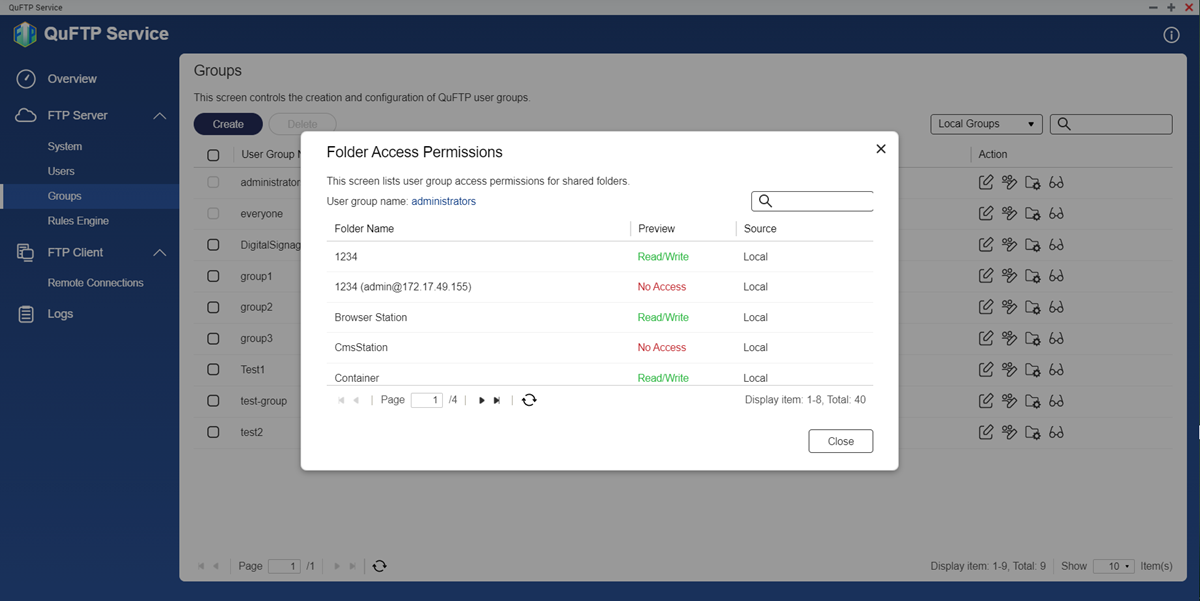 Vous pouvez consulter les informations suivantes :
Vous pouvez consulter les informations suivantes :- Nom de dossier
- Autorisations appliquées au dossier
- Source du dossier
- Volume local
- HybridMount
- Cliquez sur Fermer.
Affichage des informations sur QuFTP Service
L'écran Vue d'ensemble de QuFTP Service affiche un tableau de bord avec les utilisateurs FTP en ligne et leurs informations, le nombre de sessions FTP en ligne et le taux de transfert de données global.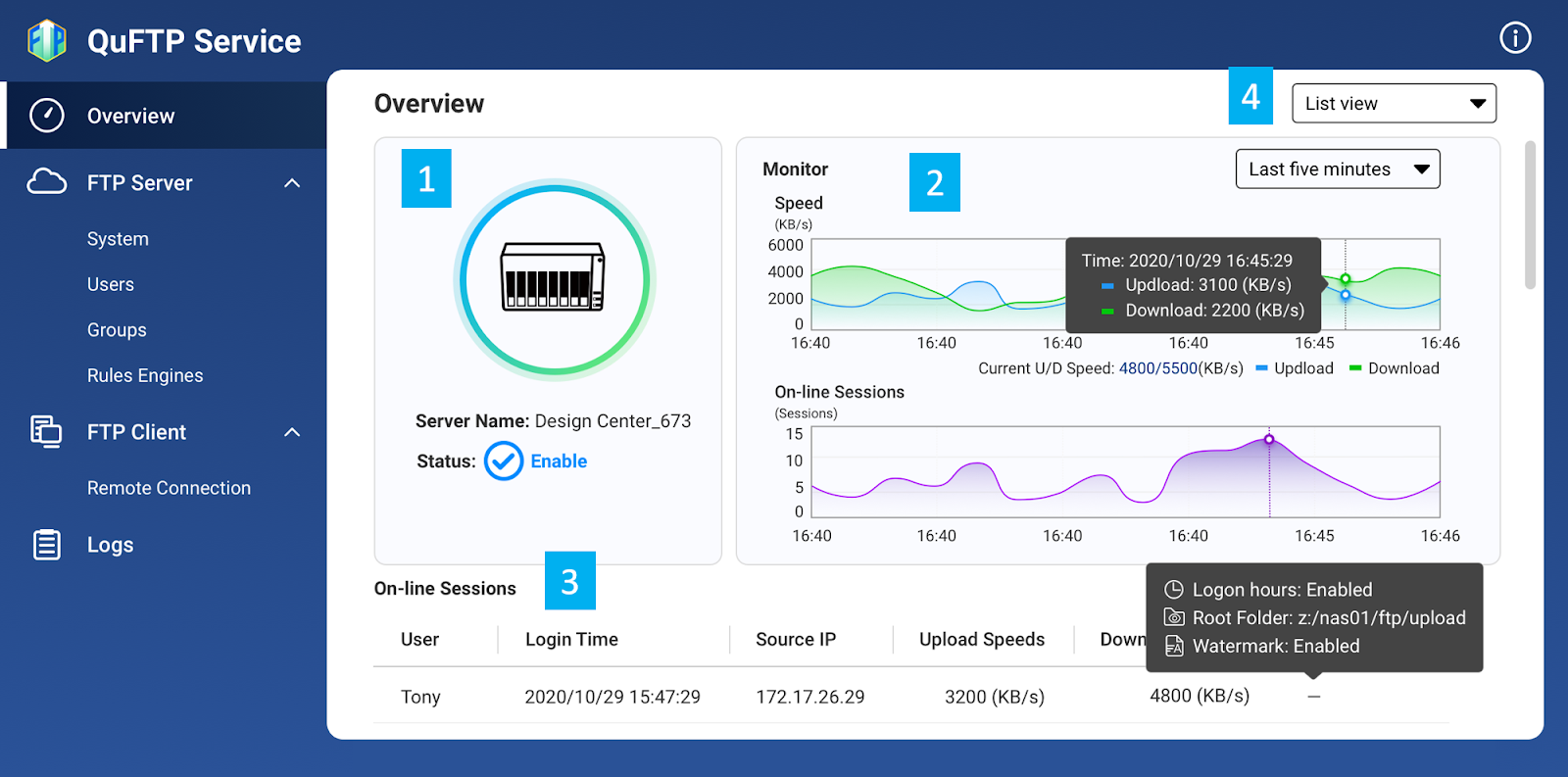
L'écran Vue d'ensemble comporte quatre zones principales.
| Etiquette | Région | Description |
|---|---|---|
| 1 | Nom et statut du serveur | Affiche le nom du NAS et l'état du FTP. |
| 2 | Écran de surveillance | Affiche le nombre de sessions utilisateur FTP en ligne et le taux de transfert de données. |
| 3 | Sessions en ligne | Affiche les informations suivantes :
Remarque Selon les paramètres de l'utilisateur FTP, certains champs peuvent être vides. |
| 4 | Mode d'affichage | Affiche l'écran Vue d'ensemble dans les modes suivants :
|
Gérer les journaux
QuFTP Service enregistre les actions effectuées dans l'application. Vous pouvez afficher et filtrer à la fois l'accès aux applications et les journaux d'événements.
- Allez dans Journaux.
- Sélectionnez parmi les journaux suivants.
- Journaux des évènements du système
- Journaux d'accès au système
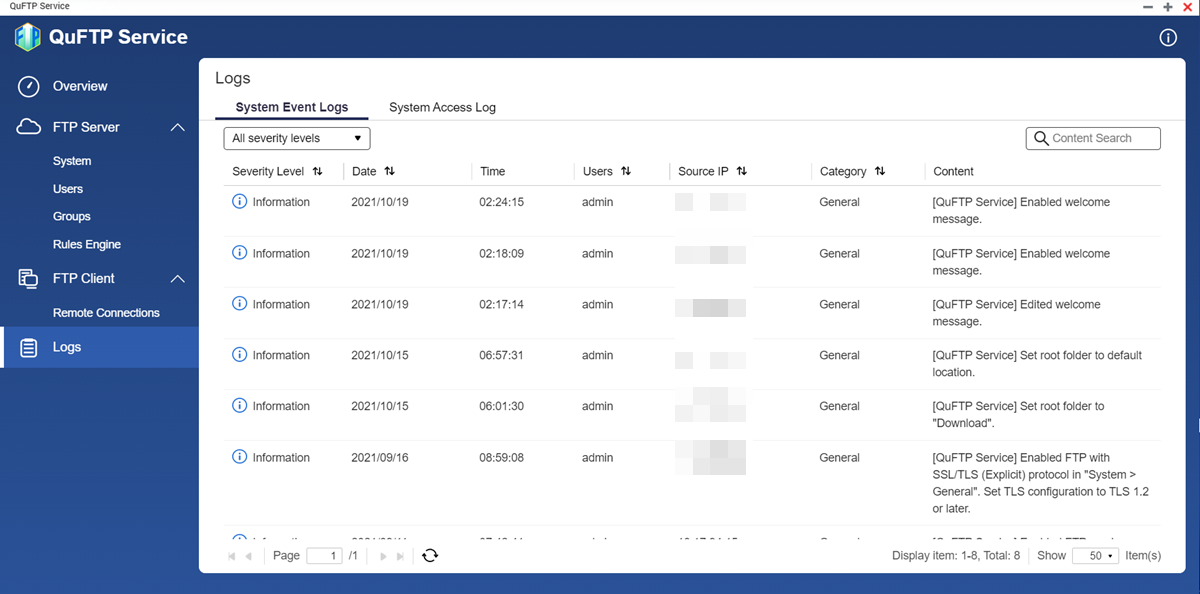
- Effectuez l'une des tâches suivantes.
Tâche Actions possibles de l'utilisateur Filtrer les journaux Cliquez sur Tous les niveaux de gravité pour filtrer les journaux en fonction des niveaux de gravité suivants : - Informations
- Avertissement
- Erreur
Rechercher le contenu des journaux Cliquez sur Recherche de contenu pour entrer un mot-clé de journal spécifique. RemarqueCliquez sur pour effacer le contenu du champ de recherche.
pour effacer le contenu du champ de recherche.
QuFTP Service effectue l'action spécifiée.





